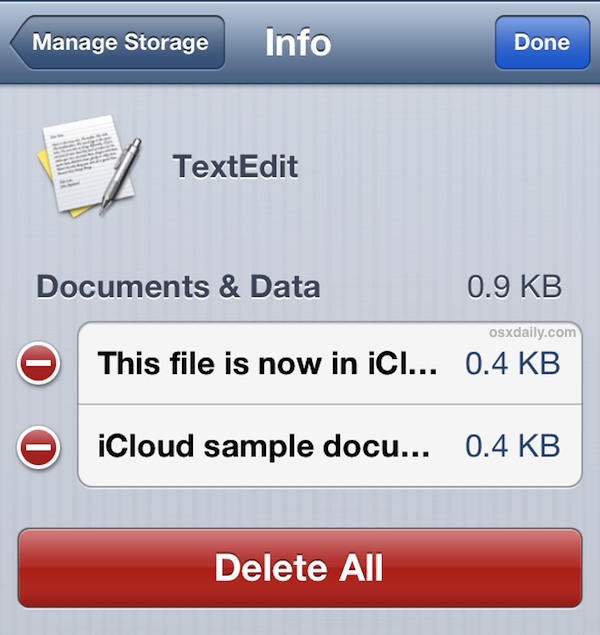Para los usuarios de iPhone y iPad que ya se han actualizado a iOS 9,…
Ver y eliminar documentos de iCloud desde el iPhone y iPad
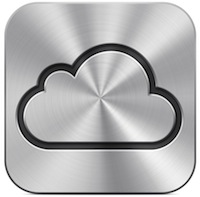
Prácticamente todas las aplicaciones que almacenan documentos en iCloud le permiten eliminarlos de la propia aplicación, lo que simultáneamente los elimina de iCloud y, por lo tanto, de todos los demás dispositivos iOS y OS X sincronizados. Pero si está buscando administrar y eliminar documentos y datos específicos de iCloud, existe una mejor manera de hacerlo a través de un panel de control centralizado dentro de iOS que le permitirá ver todos los documentos almacenados en iCloud, al igual que la misma función que está activada. Mac al que se puede acceder a través de las Preferencias del sistema OS X. Centrémonos en el lado móvil de las cosas y aprendamos a hacer esto en iOS.
Ver y administrar documentos de iCloud desde iOS
Puede ver fácilmente lo que está almacenado en iCloud desde cualquier iPhone o iPad:
- Abra Configuración y vaya a “iCloud”
- Toca “Almacenamiento y copia de seguridad” y luego toca “Administrar almacenamiento”.
- Busque en “Documentos y datos” para ver qué aplicaciones tienen documentos de iCloud disponibles; tenga en cuenta que las aplicaciones de iOS y OS X que almacenan documentos en iCloud se verán aquí
- Toque cualquier aplicación para ver documentos específicos almacenados en iCloud
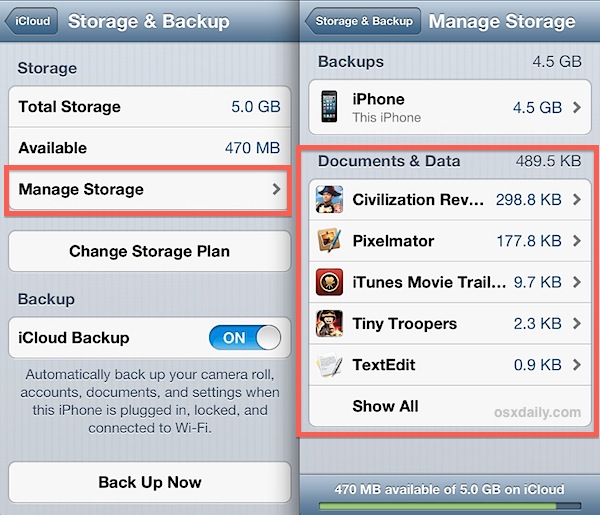
Así es como se vería tocar en “TextEdit”:
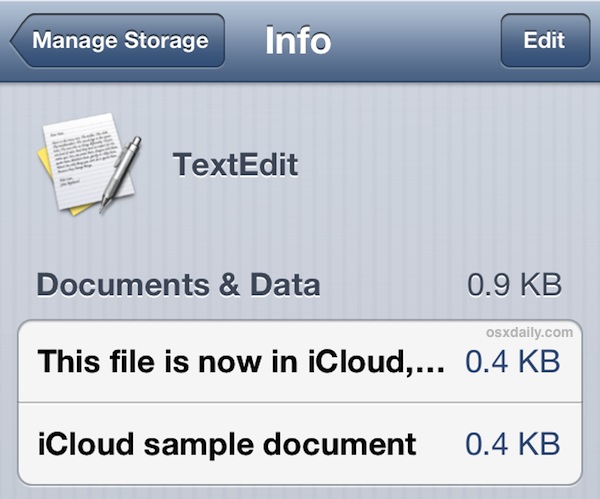
TextEdit es en realidad una aplicación para Mac, pero aún está visible en el administrador de documentos de iCloud de iOS. Llegaremos a más detalles sobre las complejidades de eso en un momento.
Tenga en cuenta que los documentos y los “datos de la aplicación” son diferentes, ya que los primeros son los archivos que está acostumbrado a crear y usar, y los segundos son preferencias, configuraciones y estados de guardado para cosas como juegos. Si eliminara los datos de la aplicación para Civilization, por ejemplo, perdería todos sus juegos guardados, así como la capacidad de recuperación que mantiene el juego consistentemente donde lo dejó, incluso después de cerrar la aplicación.
Eliminar documentos de iCloud a través de iOS
Eliminar documentos o datos de aplicaciones de iCloud es muy simple:
- Elimina un documento tocando “Editar” y luego tocando el botón rojo junto al nombre del documento.
- Alternativamente, elimine todos los documentos pertenecientes a esa aplicación específica tocando el botón rojo grande “Eliminar todo”
El ejemplo muestra nuevamente los documentos TextEdit que se modifican a través de iOS:
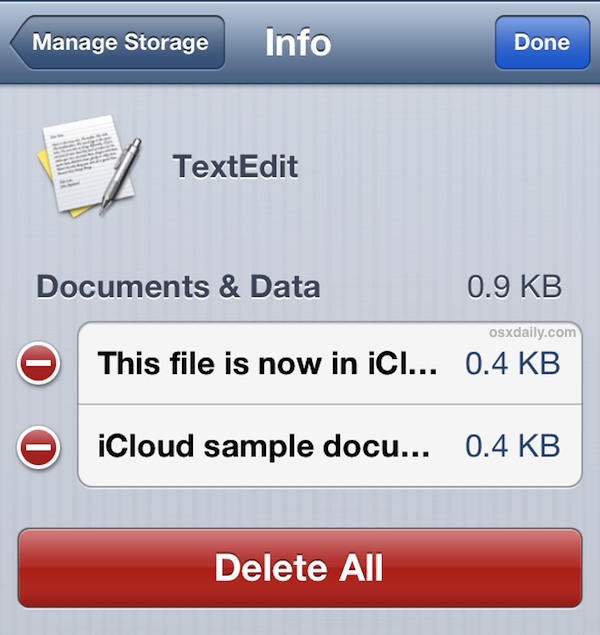
TextEdit es una buena demostración de que las aplicaciones y los documentos de Mac son visibles además de las aplicaciones y los documentos en cualquier iPad, iPhone o iPod touch, siempre que utilicen la misma cuenta de iCloud configurada en cada dispositivo. Debido a esto, es bastante probable que vea aplicaciones y documentos que no son específicamente para el dispositivo que está usando en este momento, y si alguna vez ha usado iCloud para sincronizar documentos entre Mac, habrá mucho más visible aquí que lo que es accesible a través de cualquier aplicación de iOS. No obstante, si elimina documentos de una aplicación que no está en su dispositivo, también eliminará los documentos del dispositivo en el que se creó, lo que significa que puede eliminar fácilmente los documentos de iCloud creados en una Mac desde el iPhone y viceversa. Tenga esto en cuenta cuando elimine documentos y datos de iCloud, ya que es posible eliminar accidentalmente cosas que quizás no haya tenido la intención de hacerlo.
En general, usar el iCloud Manager centralizado es significativamente más fácil que eliminar los datos de iCloud manualmente iniciando cada aplicación respectiva y eliminándola desde allí, y repitiendo hasta que haya terminado. La mayoría de los documentos son bastante pequeños, por lo general en kilobytes, y no supondrán una gran carga para la capacidad total de almacenamiento de iCloud, por lo que si solo está intentando liberar espacio para una copia de seguridad en la nube, existen mejores formas de hacerlo. tienen un impacto mucho mayor.